📄 Datenablage per WebDAV unter macOS
Der zentrale Login-Server der Zentraleinrichtung FUB-IT ist ein Linux-System, das allen Angehörigen der Freien Universität Berlin zur Verfügung steht. Dort wird Ihnen Speicherkapazität in einem persönlichen Ordner (auch “Home-Verzeichnis” genannt) bereitgestellt. Diese Anleitung beschreibt, wie Sie mittels WebDAV (Web Distributed Authoring and Versioning) Daten zwischen Ihrem lokalen Rechner und diesem Speicherbereich austauschen können.
Netzlaufwerk einbinden (WebDAV mit dem Finder)
Unter macOS gibt es verschiedene Möglichkeiten des Datenaustauschs mit dem Login-Server per WebDAVs (WebDAV over SSL). Der Datentransfer findet dabei verschlüsselt statt, die Daten sind also auf dem Transportweg vor den Augen Dritter geschützt. Eine benutzerfreundliche Methode ist die Einbindung als Netzlaufwerk.
WebDAV ist eine Erweiterung des HTTP- bzw. HTTPS-Protokolls, über das auch normale Webseiten im Internet abgerufen und dann im Browser angezeigt werden. Unter aktuellen macOS Versionen wird WebDAV vom Finder, dem integrierten Dateimanager, nativ unterstützt. Es kann darüber also eine Verbindung mit dem Server aufgebaut werden, und der Datenaustausch findet dann über die gewohnten Methoden statt, ganz so als handle es sich um ein lokales Speichermedium.
![]()
Verbindung aufbauen und Datenaustausch
Rufen Sie im Finder über den Menüpunkt Gehe zu oder die Tastenkombination [Command] + [K] die Funktion Mit Server verbinden… auf.
Geben Sie dann im sich öffnenden Fenster die WebDAV-Adresse des Login-Servers
https://webdav.zedat.fu-berlin.de ein und klicken Sie auf Verbinden.
Gegebenenfalls erscheint die Abfrage, ob wirklich eine Verbindung mit dem Server webdav.zedat.fu-berlin.de hergestellt werden soll, die – wenn der Servername korrekt ist – mit einem Klick auf Verbinden bestätigt werden muss.
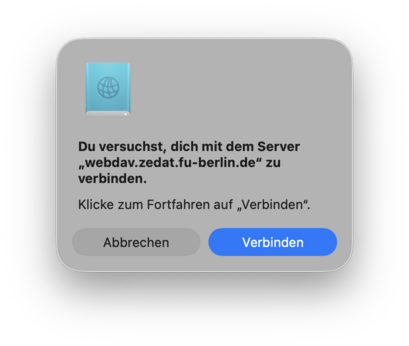
Es werden daraufhin Name und Passwort für die Verbindung abgefragt. Geben Sie die Zugangsdaten Ihres FU Accounts ein und klicken Sie auf Verbinden.
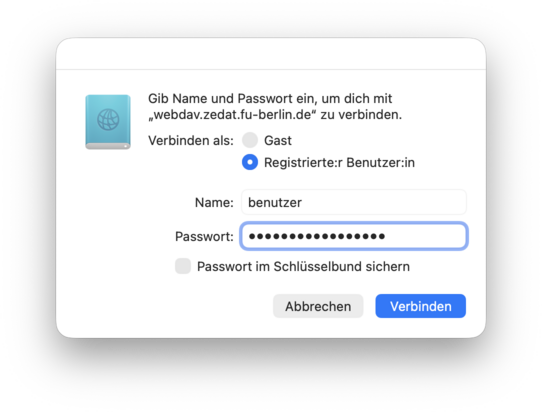
Die Verbindung zum Server wird dann hergestellt und die Daten im eigenen Homeverzeichnis auf dem Server angezeigt.
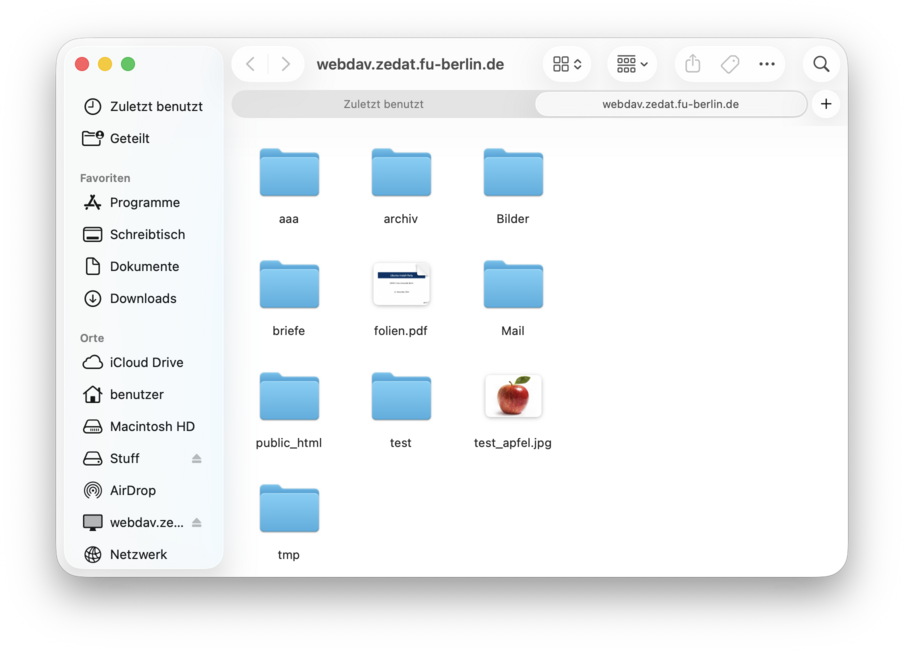
Beachten Sie bitte, dass es hier keinen “Papierkorb” Mechanismus gibt. Beim Löschen einer Datei wird diese unwiderruflich aus Ihrem Benutzerverzeichnis entfernt.
Hinweis: Wenn Sie Dateien auf Ihre Website (Userpage) kopieren möchten, wählen Sie dazu bitte den Ordner public_html. Bitte beachten Sie, dass grundsätzlich alle Dateien in diesem Verzeichnis weltweit für jede und jeden im Internet erreichbar sind und daher dort keine vertraulichen Daten abgelegt werden sollten.
Verbindung beenden
Um die Verbindung mit dem Server wieder zu trennen, kann unter Orte (links im Fenster des Finders) auf das entsprechende Symbol beim Servernamen webdav.zedat.fu-berlin.de geklickt wird.
Datenaustausch per Webbrowser
Als Alternative zur direkten Einbindung per WebDAV steht ein Webinterface zur Verfügung, über das ebenfalls der Datenaustausch mit dem Login- und Userpage-Server erfolgen kann. Die Authentifizierung erfolgt in diesem Fall per Single Sign On, und es kann die folgende Adresse direkt im Webbrowser aufgerufen werden: https://webdav.zedat.fu-berlin.de


